Copilot is your AI companion
Always by your side, ready to support you whenever and wherever you need it.

The Kinect for Windows Software Development Kit (SDK) 2.0 enables developers to create applications that support gesture and voice recognition, using Kinect sensor technology on computers running Windows 8, Windows 8.1, and Windows Embedded Standard 8.
Important! Selecting a language below will dynamically change the complete page content to that language.
-
File Name:
KinectSDK-v2.0_1409-Setup.exe
What’s new?
This release introduces support for the Kinect for Windows v2 sensor, and introduces a broad range of capabilities for developers.
Learn more about the Kinect for Windows SDK 2.0
View Release Notes >
Explore the features >
The Kinect for Windows SDK 2.0 includes the following:
- Drivers for using Kinect v2 sensors on a computer running Windows 8 (x64), Windows 8.1 (x64), and Windows Embedded Standard 8 (x64)
- Application programming interfaces (APIs) and device interfaces
- Code samples
-
Supported Operating Systems
Embedded 8 Standard, Windows 8, Windows 8.1
- Recommended Hardware Configuration
- 64-bit (x64) processor
- 4 GB Memory (or more)
- Physical dual-core 3.1 GHz (2 logical cores per physical) or faster processor
- USB 3.0 controller dedicated to the Kinect for Windows v2 sensor*
- DX11 capable graphics adapter**
- A Microsoft Kinect v2 sensor, which includes a power hub and USB cabling
- Software Requirements
- Visual Studio 2012 or Visual Studio 2013
* If you’re adding USB 3.0 functionality to your exisiting PC through a USB 3.0 host controller adapter, please ensure that it is a Windows 8 compliant device and that it supports Gen-2. See the release notes for additional information regarding USB 3.0 compatibility.
** For the current list of good known adapters click here -
To install the Kinect for Windows SDK 2.0:
- Make sure the Kinect sensor is not plugged into any of the USB ports on the computer.
- From the download location, double-click on KinectSDK-v2.0_1409-Setup.exe
- Once the Kinect for Windows SDK has completed installing successfully, ensure the Kinect sensor is connected to the power hub and the power hub is plugged into an outlet. Plug the USB cable from the power hub into a USB 3.0 port on your computer. Driver installation will begin automatically.
- Wait for driver installation to complete. You can verify that installation has completed by launching Device Manager and verifying that «KinectSensor Device» exists in the device list. Note:On first plugin, the firmware on the device will be updated. This may result in the device enumeration happening several times in the first minute.
- Installation is now complete.
- [Kinect for Windows SDK. Часть 1. Сенсор]
- Kinect for Windows SDK. Часть 2. Потоки данных
- Kinect for Windows SDK. Часть 3. Функциональные возможности
- Играем в кубики с Kinect
- Программа, апорт!
Три части обзорной статьи можно считать вводными к двум другим: «Играем в кубики с Kinect» и «Программа, апорт!». Хотя хронологически они идут последними. Более того, за время их написания Microsoft успел выпустить новую версию SDK – 1.5. Какой удар со стороны корпорации!
Как вам должно быть известно, Kinect – это бесконтактный контроллер, т.е. скажем в играх, вместо того, чтобы яростно стучать по клавиатуре или терзать gamepad, вы размахиваете руками и ногами и время от времени голосом даете какие-то команды. Самое время спрятать дорогие китайские вазы X века подальше!
Начинать знакомство с Kinect лучше со знакомства с самим сенсором. Это небольшая черная коробочка с тремя камерами, длиной чуть более 20 см и высотой около 5 см (не считая ножки). Один нюанс – в Kinect две камеры. И это изображение (взято из MSDN) тому подтверждение.
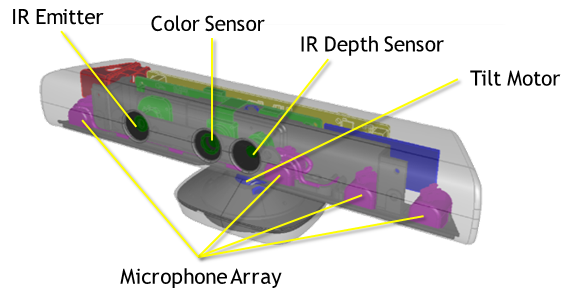
- IR Emitter – Инфракрасный излучатель. Да, это не камера. Его назначение испускать инфракрасные лучи, которые, отражаясь от предметов, попадают назад в сенсор, где их принимает:
- IR Depth Sensor – Инфракрасный приёмник. Собирает отраженные лучи, преобразуя их в расстояние от сенсора до объекта(ов). И таким образом строится, можно сказать, матрица расстояний — целый кадр. Максимальное разрешение 640×480 (30 fps). Если говорить о переводе мне кажется, «ИК приёмник» лучше отражает суть, чем дословный «ИК датчик глубины».
- Color Sensor – Цветная камера. Захват видео с максимальным разрешением 1280×960 (12fps). Угол обзора камеры: 43° по вертикали и 57° по горизонтали (угол обзора дальномера идентичный). Можно выбрать формат картинки: RGB или YUV.
- Microphone Array – набор микрофонов. 4 встроенных микрофона позволяют определить местоположение источника звука и направление звуковых волн. Встроенный обработчик звукового сигнала включает подавление эха и уменьшение шума.
- Tilt Motor – Коррекция наклона. Позволяет программно настраивать наклон сенсора в диапазоне ±27° по вертикали.
Сенсор подключается к компьютеру через USB, хотя, строго говоря, USB устройством не является, т.к. имеет несколько отличную прошивку, нежели стандартное USB устройство. Найти какие-либо комментарии по этому поводу не получилось, но можно предположить, что сделано это исключительно в целях повышения производительности. Вы можете подключить до четырех сенсоров одновременно.
Другой важный аспект аппаратной части – диапазон «рабочих» расстояний, т.е. на каком расстоянии сенсор способен видеть объекты (данные дальномера). И снова картинка помогает продемонстрировать возможности Kinect.
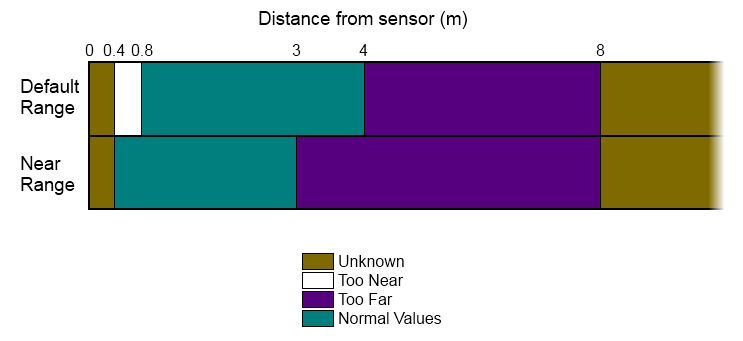
Режим Default Range доступен как для Kinect for Windows, так и для Kinect for XBox, но Near Range доступен только для сенсора Kinect for Windows. Простой пример: для всех объектов в кадре находящихся в пределах Normal Values сенсор вернёт измеренное расстояние, но для объектов, выходящих за этот диапазон, сенсор вернёт либо ноль, либо определенную для каждого диапазона константу (зависит от заданных вами настроек). Одно из существенных отличий SDK 1.5 от 1.0 в том, что теперь в режиме Near Range можно получить информацию о сидящем человеке, это так называемый трекинг сидящей фигуры (seated skeletal tracking). Kinect отслеживает 10 точек: голову, шею и руки. Но об этом чуть позже.
Хочется обратить внимание на различия двух Kinect (XBox и Windows). Первый разрабатывался и тестировался с одним устройством – XBox. Второй же, напротив, должен работать с широким диапазоном устройств (компьютеров), поэтому его кабель короче, а специальное устройство призвано не позволить Kinect подраться с остальной USB периферией. Лицензионное соглашение позволяет использовать Kinect for Windows в коммерческих целях, а Kinect for XBox нет.
Перейдем теперь к установке SDK. В версии 1.5 Microsoft разделил SDK на два пакета. Скачать их можно с официальной страницы:
- Kinect for Windows SDK. Включает APIs и драйверы сенсора.
- Kinect for Windows Developer Toolkit. Включает Kinect Studio (полезный для отладки инструмент), Face Tracking SDK, примеры кода и документация.
Не будем останавливаться на установке SDK, в этом нет ничего сложного или интересного. А вот что действительно интересно так это то, что же разработчик может получить от Kinect? Взглянем на следующие возможности:
- Skeletal Tracking (трекинг человеческой фигуры)
- Face Tracking (трекинг лица)
- Speech Recognition (распознавание речи)
Обзор этих функций вы найдете в следующих частях статьи.
Полезные ссылки:
- Kinect for Windows SDK
- Руководство разработчика. Можно найти примеры на C# (managed code) и на C/C++ (unmanaged code)
- Kinect for Windows Quickstart Series. Серия видео-уроков о возможностях Kinect (весьма полезная для знакомства с устройством).
- Near Mode: What it is (and isn’t). Статья о near mode, хотя написана в преддверии SDK 1.0, но полезна в плане разоблачения некоторых мифов.
- Форумы Kinect for Windows SDK. Здесь можно обратиться за советом к экспертам.
+7 (495) 215-16-67
8 (800) 333-16-67
с 9:00-19:00 — ежедневно (МСК)
Заказать звонок
×
Обратный звонок
Представьтесь
Номер вашего телефона
Ваш вопрос
я даю согласие Shopozz на обработку персональных данных
в соответствии с Федеральным законом от 27.07.2006 года №152-ФЗ «О персональных данных», на условиях и для целей, определенных Политикой конфиденциальности.
×
Доставка товаров с аукциона eBay и интернет-магазинов США в
Россию (Москва, Санкт-Петербург, Новосибирск, Екатеринбург,
Казань, Нижний Новгород, Челябинск, Красноярск, Самара, Уфа,
Ростов-на-Дону, Омск, Краснодар, Воронеж, Волгоград, Пермь и
другие города).
© Shopozz — сервис покупок за рубежом
Kinect for Windows
Kinect is a motion sensing input device by Microsoft for the Xbox 360 video game console and Windows PCs. Based around a webcam-style add-on peripheral for the Xbox 360 console, it enables users to control and interact with the Xbox 360 without the need to touch a game controller, through a natural user interface using gestures and spoken commands.The project is aimed at broadening the Xbox 360’s audience beyond its typical gamer base. Microsoft released Kinect software development kit for Windows 7 in June, 2011. This SDK allows developers to
write Kinecting apps in C++/CLI, C#, or Visual Basic .NET.
Requirements
- Kinect for Xbox 360 / Kinect for Windows sensor
- Visual Studio 2013 Community update 5 [download]
- Microsoft .NET Framework 4.0
- Microsoft DirectX 9 or later
Getting Started With Microsoft Kinect SDK 1.0
Kinect SDK includes drivers, rich APIs for raw sensor streams and human motion tracking, installation documents, and resource materials. Kinect SDK is a freeware and can be downloaded [here].
Install SDK
- Make sure the Kinect sensor is not plugged into any of the USB ports on the computer.
- If you installed a previous version of the Kinect for Windows SDK, you must uninstall it before proceeding.
- Remove any other drivers for the Kinect sensor.
- Close Visual Studio. You must close Visual Studio before installing the SDK and then restart it after installation is complete to pick up environment variables that the SDK requires.
- Once the SDK has completed installing successfully, ensure the Kinect sensor is plugged into an external power source and then plug the Kinect sensor into the PC’s USB port. The drivers will load automatically.
- The Kinect sensor should now be working correctly.
Testing SDK
- Go to Start Menu
- Search for «Kinect SDK Sample Browser»
- You will see a list of C++,C# samples
- Click «Install» and «Run Sample» to see it in action
Files
- C# samples — Kinect for windows C# samples.rar
- VB samples — Kinect for windows CV samples.rar
- C++ samples — Kinect for windows C++ samples
- Dependencies — Dependencies.rar
Note: Tested on Windows 10 with Visual Studio 2013 Community update 5 (Direct X12 & Kinect SDK v1.0)
Microsoft is inching closer toward releasing the second version of its Kinect for Windows sensor.

On March 27, the company posted images of the new Kinect for Windows v2 sensor itself, as well as the hub and power supply for the device.
The second-generation Kinect for Windows sensor looks a lot like the Kinect for Xbox One, except that it says «Kinect» on the top panel, and the Xbox stylized green «x» is a «simple, more understated power indicator,» according to a new blog post. The image of the new Kinect for Windows sensor is embedded in this post above.
The new Kinect for Windows hub and power supply are pictured below. The hub, the top image, accepts three connections: The sensor, USB 3.0 output to PC and power. The power supply, which supports voltages from 100 to 240 volts, is the bottom image.
Microsoft launched its closed Kinect for Windows v2 developer program last summer. Developers received an alpha version of the sensor hardware, along with early access to the software development kit, and a promise of a final version of the Kinect for Windows v2 hardware at no additional cost.
At that time, company officials said the second generation Kinect for Windows product would be available by summer 2014.
Preview participants are experimenting on a range of business and consumer applications that might make use of the updated Kinect. Here’s what some Razorfish developers built as a proof-of-concept with the preview hardware and software.
Microsoft released the first-generation Kinect for Windows product in early 2012.
Editorial standards
